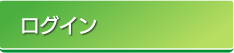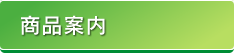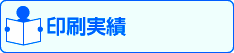HOME > テクニカルガイド > よくあるデータ不備について > リッチブラックの修正方法
リッチブラックの修正 Illustrator
1、文字を選択してカラーパレットのインクを確認してください。
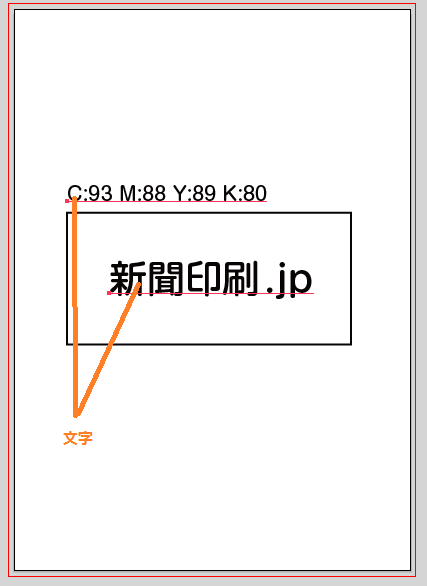

2、カラーパレット内のブラック表示の部分をクリックするとk100%に変換されます。

3、罫線を選択してカラーパレットのインクを確認してください。
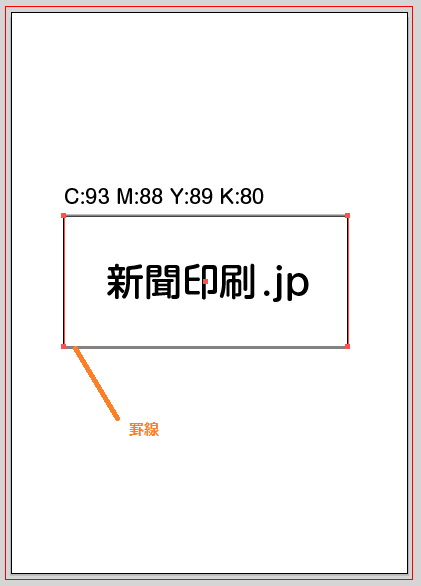

4、カラーパレット内のブラック表示の部分をクリックするとk100%に変換されます。

5、修正後は ウィンドウ → 分版プレビューで「オーバープリントプレビュー」にチェックを入れ、ブラックの眼アイコンをクリックして修正した文字や罫線が消えることを確認してください。
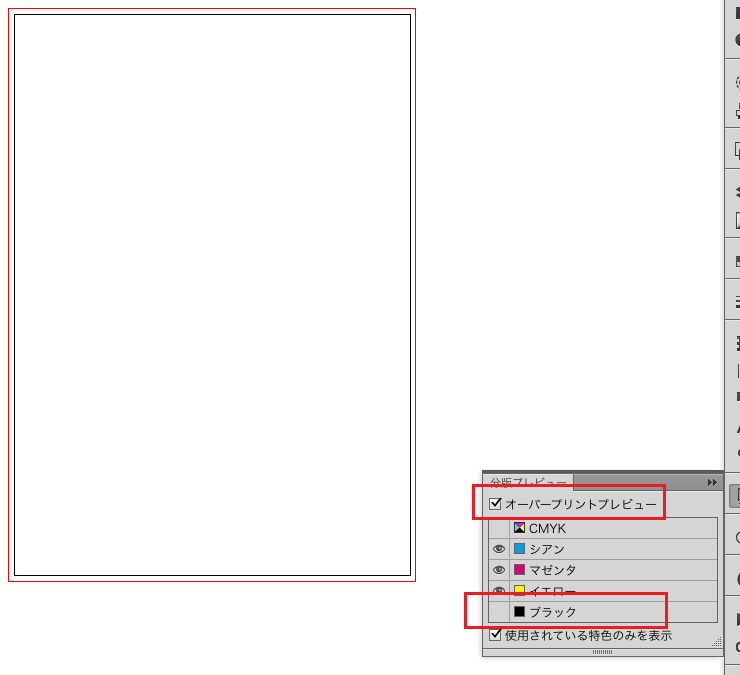
リッチブラックの修正 InDesign
1、文字を選択してカラーパレットのインクを確認してください。
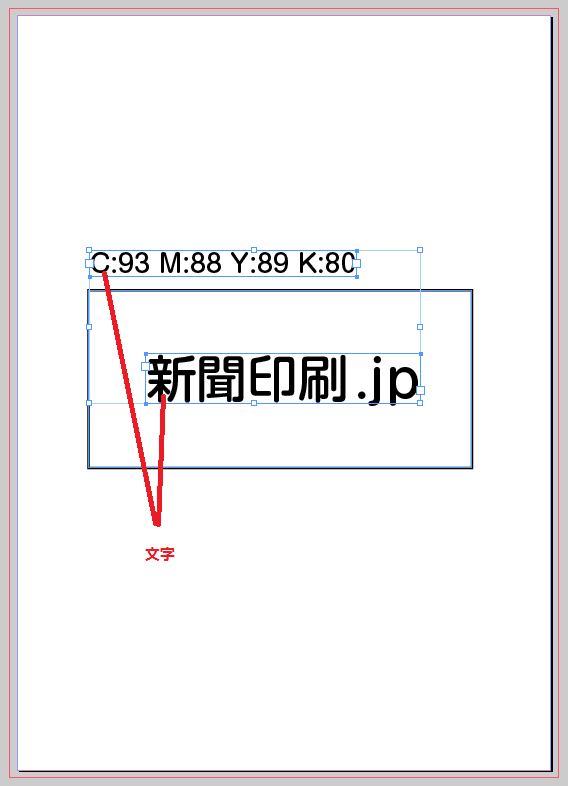

2、カラーパレット内のブラック表示の部分をクリックするとk100%に変換されます。
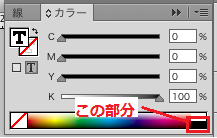
3、罫線を選択してカラーパレットのインクを確認してください。
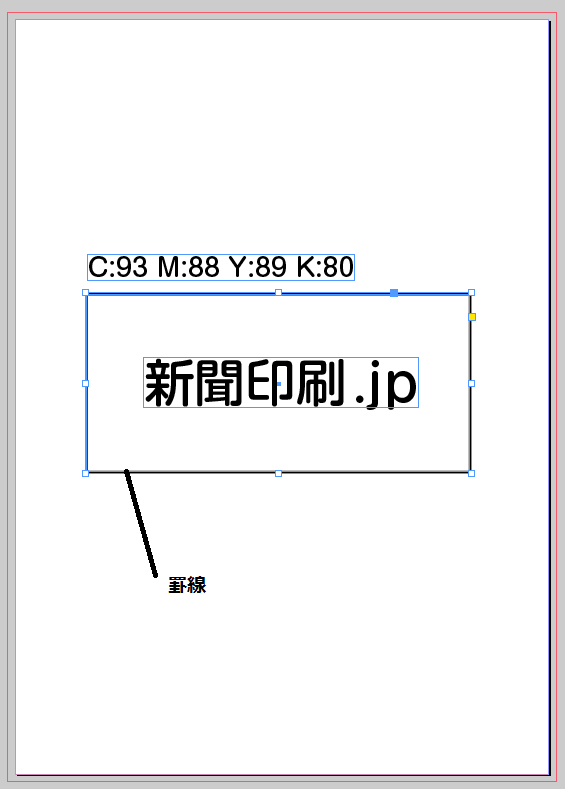

4、カラーパレット内のブラック表示の部分をクリックするとk100%に

5、修正後は ウィンドウ → 出力 → 分版で「表示:色分解」を選択し、黒の眼アイコンをクリックして修正した文字や罫線が消えることを確認してください。
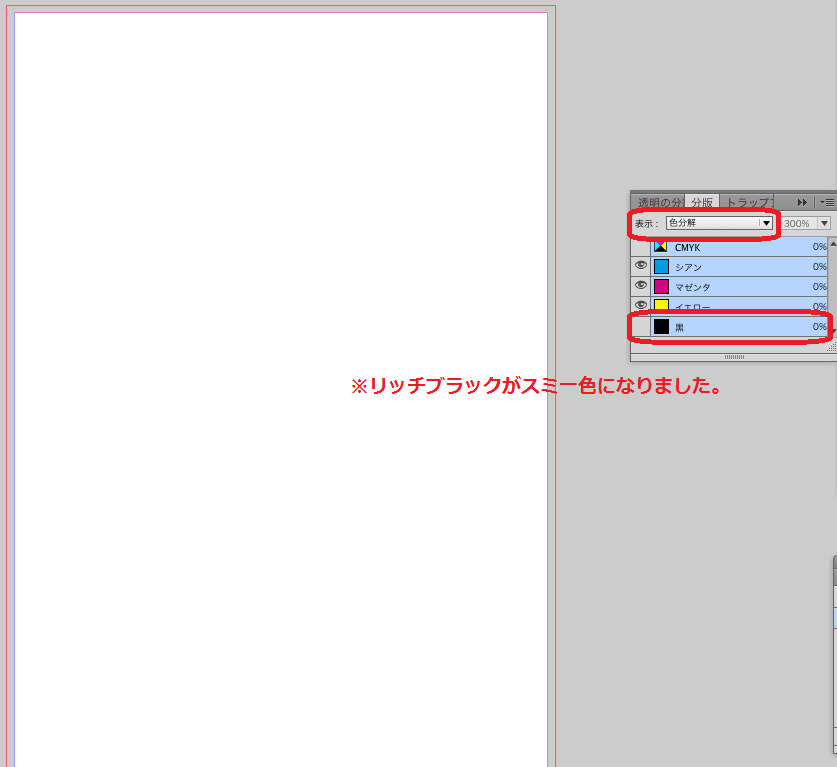
その他、新聞印刷でよくある不備データについて
- インキ総量(TAC値)が適切な設定になっていません。
- パターンオブジェクトを使用している箇所がございます。
- 裁ち落としデザインで作成されております。
- テキスト・罫線の部分がリッチブラックで作成されております。
- RGBデータで作成されております。
- PDFの形式は当社推奨形式(PDFx-1a)になっておりません。
- 当社で対応できない色(特色カラー)を使用しております。